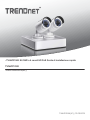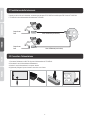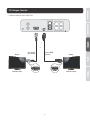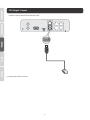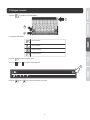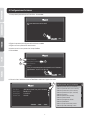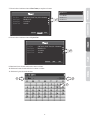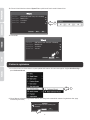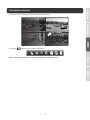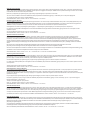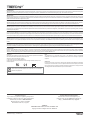Trendnet TV-NVR104K Quick Installation Guide
- Tipo
- Quick Installation Guide

Ÿ TV-NVR104K Kit NVR a 4 canali HD PoE Guida di installazione rapida
TV-NVR104K
Ÿ Guida di Installazione Rapida (1)
TV-NVR104K (V1)/01.09.2015

Contenuto della confezione
1. Prima di cominciare
Ÿ Videoregistratore di rete TV-NVR104 con HDD preinstallato da 1TB
Ÿ 2 telecamere da esterno TV-IP320PI 720p
Ÿ 2 cavi Ethernet da 3 metri
Ÿ 1 cavo Ethernet da 1,80 metri
Ÿ 1 cavo HDMI da 1,80 metri
Ÿ Mouse ottico
Ÿ CD-ROM (guida utente)
Ÿ Guida di installazione rapida multilingua
Ÿ Alimentatore (48V DC, 1A)
Requisiti minimi di sistema
Ÿ Monitor con connessione VGA o HDMI
Panello posteriore
Alimentazione Ingresso audio
10/100 Mbps
Porta di rete
Punto di
messa a terra
Uscita audio Porta di VGA HDMI port Dispositivo Flash
(Porta USB per
mouse o memoria
esterna)
10/100 Mbps
Porta di rete
1

2
2. Installazione Hardware
Connessione
di rete
opzionale*
(Venduto a parte)
(Incluso
TV-IP320PI)
Cavo di rete
(non incluso)
(Maus
incluso)
Dispositivo Flash
(Venduto a parte)
(Incluso
TV-IP320PI)
Cavo di rete
(incluso)
(Venduto a parte)
(Non incluso)
(Non incluso)
Cavo di HDMI
(non incluso)
Nota:Le seguenti istruzioni di installazione costituiscono una configurazione indipendente , SENZA una connessione cablata ad una rete.
Se si desidera configurare l' NVR con una connessione cablata di rete (per accesso remoto all' NVR), consultare la guida utente per i passi
di configurazione adeguati (non continuare con questa configurazione rapida).
(Venduto a parte)

3
2.1 Installazione della telecamera
Usando uno dei cavi di rete in dotazione, connettere una telecamera TV-IP320PI ad una delle porte PoE di rete sul TV-NVR104.
Il TV-NVR104 fornisce alimentazione alle telecamere TV-IP320PI.
Porta di rete
PoE
Cavo di Ethernet (non incluso)
Cavo di Ethernet (non incluso)
2.2 Connettere l'alimentazione
1. Connettere l'alimentatore a 48V DC alla porta di alimentazione del TV-NVR104.
2. Connettere il cavo di alimentazione all'alimentatore.
3. Inserire il cavo di alimentazione in una presa elettrica.
4. (Opzionale) Collegare il punto di messa a terra ad un cavo di terra.
Porta di rete
PoE

4
2.3 Collegare il monitor
Collegare il monitor alla porta HDMI o VGA .
(Venduto a parte)
VGA
IN
(Venduto a parte)
HDMI
o
Display Display
Cavo di HDMI
(incluso)
Cavo di VGA
(non incluso)

5
2.4 Collegare il mouse
Collegare il mouse in dotazione ad una delle porte USB.
La configurazione hardware è conclusa.

6
Lista degli stili della tastiera:
2. Cliccare per inserire caratteri speciali.
3. Cliccare oppure per scegliere simboli differenti.
4. Cliccare oppure per passare da maiuscole a minuscole.
Testo minuscolo
Testo maiuscolo
Tastiera numerica
Caratteri speciali
3. Collegare il monitor
1. Cliccare per cambiare lo stile della tastiera.
2
4
1
3
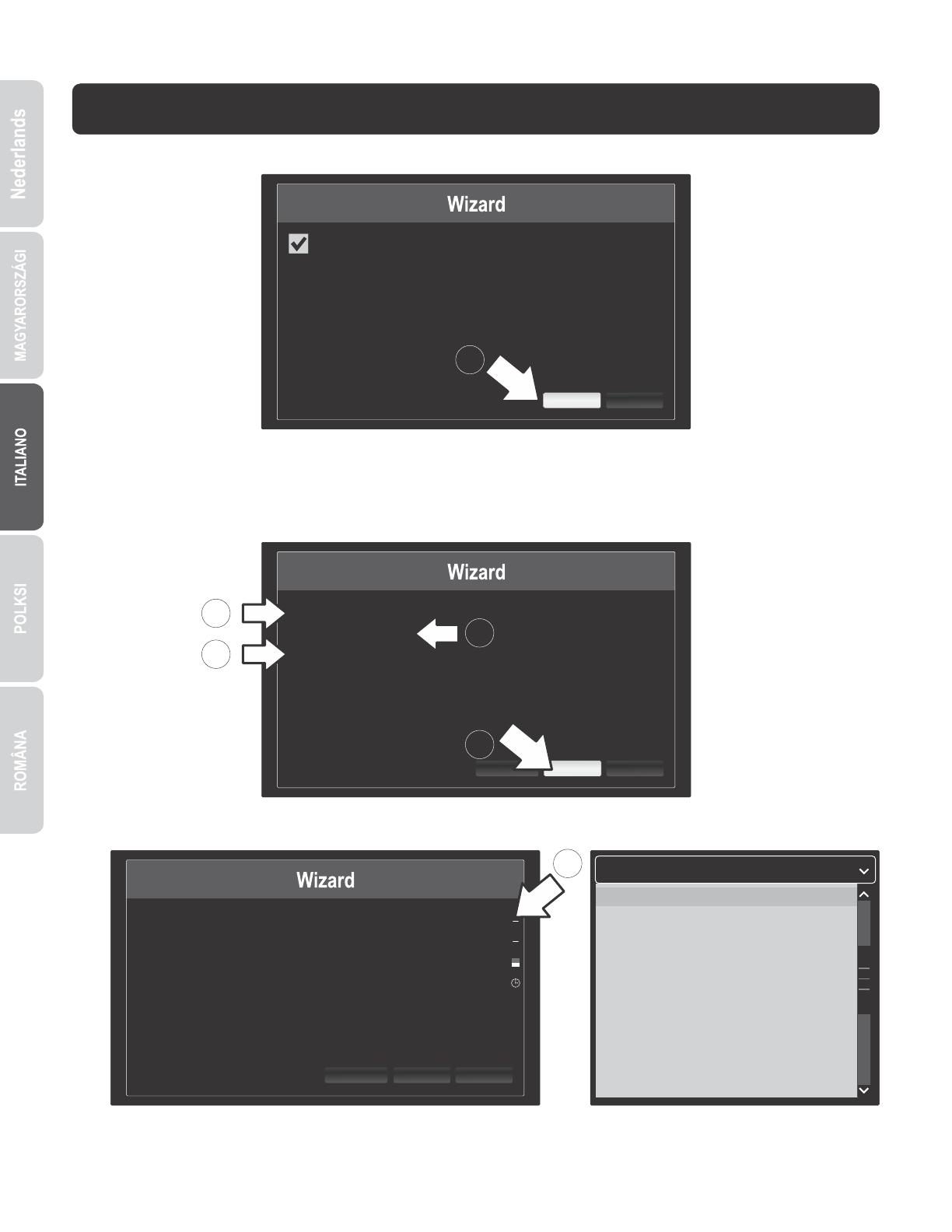
7
4. Configurazione di sistema
1. Il setup wizard partirà all'avvio del TV-NVR104 . Cliccare Next.
Start wizard when device starts?
Next
Exit
2. Digitare la password preconfigurata dell'amministratore: admin.
3. Digitare una nuova password di amministratore.
4. Inserire ancora la nuova password nel campo Confirm.
5. Cliccare Next.
Admin Password
New Admin Password
New Password
Confirm
Enter your new password must be between 8 and 15 characters
(Alphanumeric : a-z, A-Z, 0-9, I @, #, $).
Exit
Previous
Next
1
3
5
2
4
6. Cliccare la lista di selezione a destra di Time Zone e selezionare il proprio fuso orario.
(GMT-08:00) Pacific Time (U.S. & Cananda)
(GMT-08:00) Pacific Time (U.S. & Canada)
(GMT-07:00) Mountain Time (U.S. & Canada)
(GMT-06:00) Central Time (U.S. & Canada)
(GMT-05:00) Eastern Time (U.S. & Canada)
(GMT-04:30) Caracas
(GMT-04:00) Atlantic Time (Canada)
(GMT-03:30) Newfoundland
(GMT-03:00) Georgetown, Brasilia
(GMT-02:00) Mid-Atlantic
(GMT-01:00) Cape Verde Islands, Azores
(GMT+00:00) Dublin, Edinburgh, London
Time Zone (GMT-08:00) Pacific Time (U.S. & Cananda)
Date Format MM-DD-YYYY
System Date 11-10-2014
System Time 16:41:08
ExitPrevious Next
6

8
7. Cliccare la lista di selezione a destra di Date Format per scegliere un formato.
Time Zone (GMT-08:00) Pacific Time (U.S. & Cananda)
Date Format MM-DD-YYYY
System Date 11-10-2014
System Time 16:41:08
Next ExitPrevious
7
MM-DD-YYYY
YYYY-MM-DD
MM-DD-YYYY
DD-MM-YYYY
8. Cliccare la lista di selezione a destra di System Date.
9. Selezionare l'anno cliccando sulla freccia a destra o a sinistra.
10. Selezionare il mese cliccando sulla freccia a destra o a sinistra.
11. Selezionare il giorno cliccando sulla data.
9
10
11
Time Zone (GMT-08:00) Pacific Time (U.S. & Cananda)
Date Format MM-DD-YYYY
System Date 11-10-2014
System Time 16:41:08
ExitPrevious Next
8

9
Time Zone (GMT-08:00) Pacific Time (U.S. & Cananda)
Date Format MM-DD-YYYY
System Date 11-10-2014
System Time 16:41:08
ExitPrevious
OK
Time Zone (GMT-08:00) Pacific Time (U.S. & Cananda)
Date Format MM-DD-YYYY
System Date 11-10-2014
System Time 16:41:08
ExitPrevious Next
12
12. Cliccare la lista di selezione a destra di System Time e quindi inserire l'orario usando il formato 24 ore.
13. Cliccare OK.
13
5. Iniziare la registrazione
1. In Live View, cliccare con il tasto destro in un punto qualsiasi dello schermo. Un breve menu apparirà. Scegliere Start Recording e
quindi Continuous Record.
1
2. Cliccare Yes per confermare la registrazione continua. (Per i dettagli sulle caratteristiche avanzate di registrazione video, prego
consultare la guida utente).
Attention
Start all-day continuous recording of all
channels?
?
Yes
No

10
6. Riproduzione istantanea
1. In Live View, cliccare (tasto sinistro) sullo schermo che si vuole riprodurre.
2. Cliccare per riprodurre gli ultimi 5 minuti di registrazione.
Prego consultare la guida utente per le caratteristiche avanzate di riproduzione video.
La pagina si sta caricando...
La pagina si sta caricando...
-
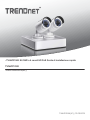 1
1
-
 2
2
-
 3
3
-
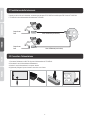 4
4
-
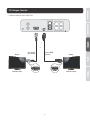 5
5
-
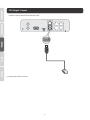 6
6
-
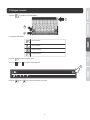 7
7
-
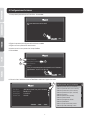 8
8
-
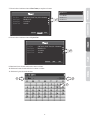 9
9
-
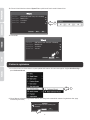 10
10
-
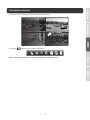 11
11
-
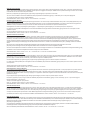 12
12
-
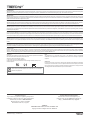 13
13
Trendnet TV-NVR104K Quick Installation Guide
- Tipo
- Quick Installation Guide
in altre lingue
- English: Trendnet TV-NVR104K
- français: Trendnet TV-NVR104K
- eesti: Trendnet TV-NVR104K
Documenti correlati
-
Trendnet RB-TV-NVR2432D4 Quick Installation Guide
-
Trendnet TV-NVR216D4 Quick Installation Guide
-
Trendnet TV-NVR208D2 Quick Installation Guide
-
Trendnet TEW-817DTR Quick Installation Guide
-
Trendnet RB-TEW-650AP Quick Installation Guide
-
Trendnet RB-TEW-637AP Quick Installation Guide
-
Trendnet RB-TV-NVR104 Quick Installation Guide
-
Trendnet RB-TV-IP430PI Quick Installation Guide
-
Trendnet TV-NVR104D2 Quick Installation Guide
-
Trendnet TV-IP522P Manuale del proprietario